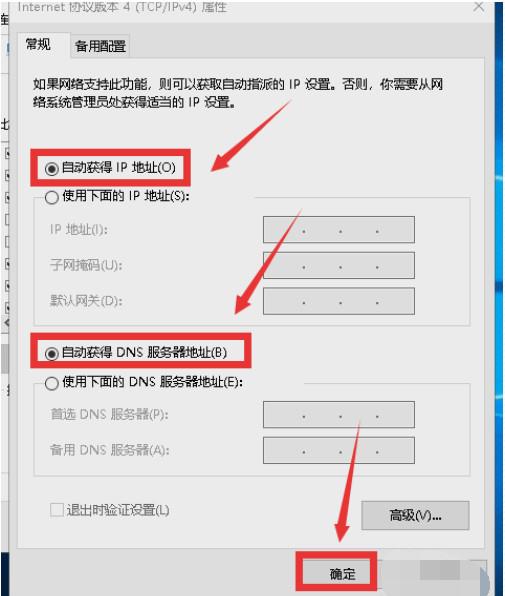电脑连接网络显示无internet访问权限怎么办
时间:2020-11-25 12:04:45
1,首先,按下“win+r”热键打开运行窗口,然后输入“gpegit.msc”点击确定,
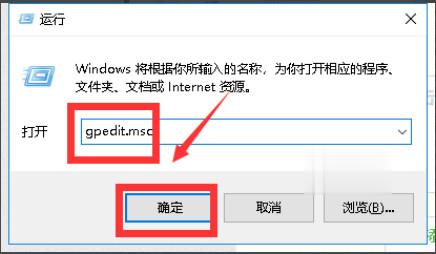
2,进入组策略后,依次点击“计算机配置”——>“管理模板”
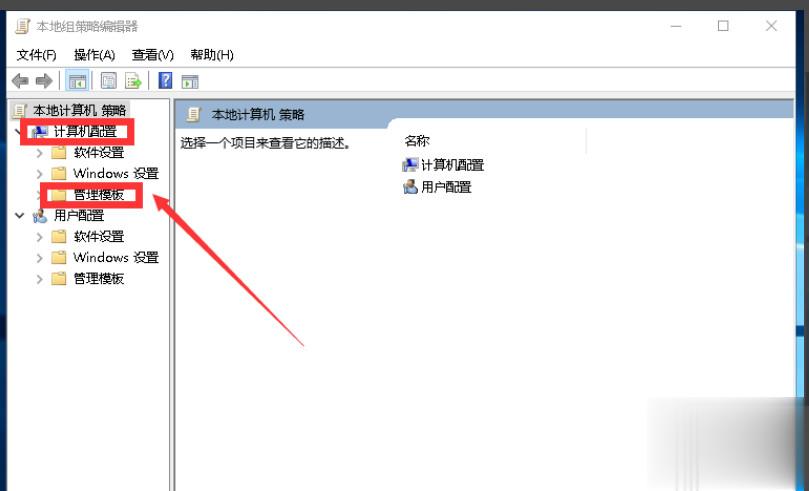
3,展开“管理模版”,找到“系统”
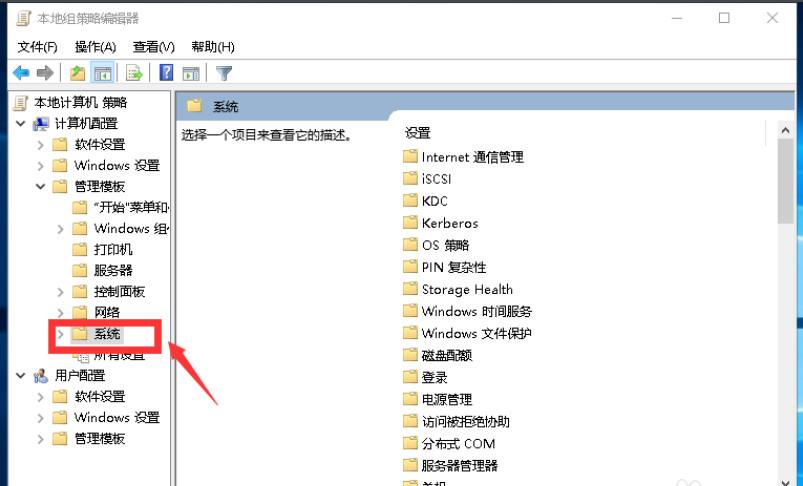
4,点击“系统”找到了Internet通信管理,继续展开,进入Internet通信管理选项双击,找到关闭Windows网络连接状态指示器活动测试,点击组策略设置
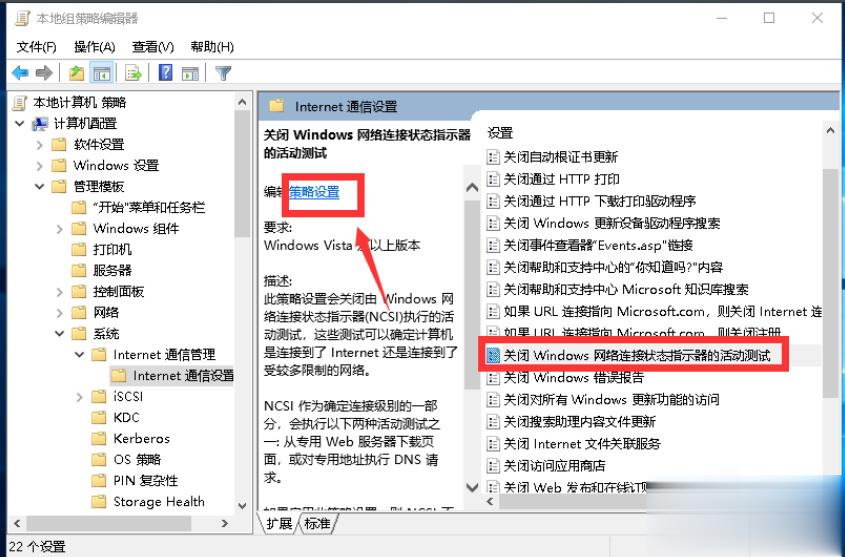
5,选择已启用,然后点击应用按钮
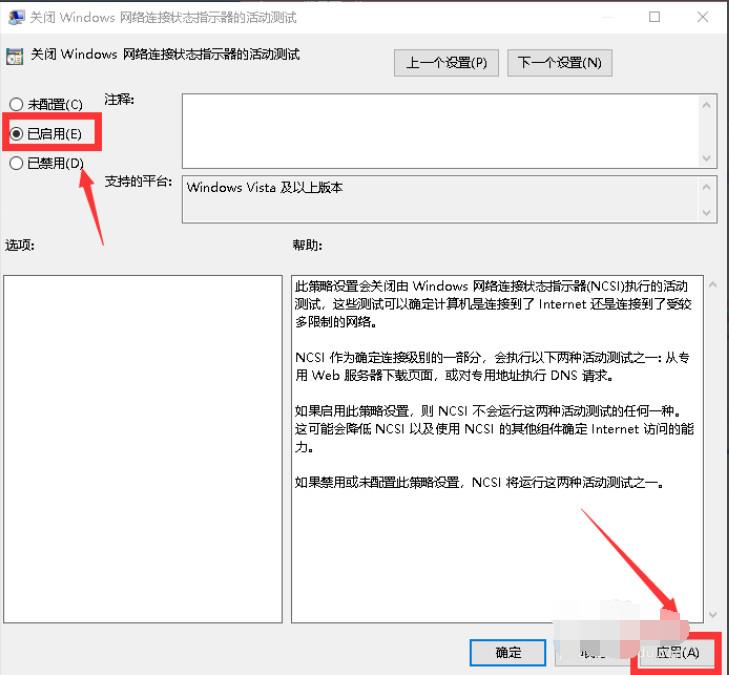
6,如果不行,继续打开网络设置中心
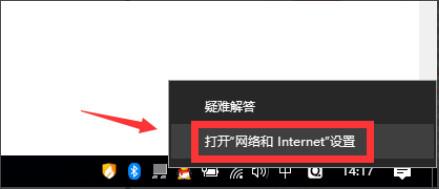
7,进入网络属性,选择属性按钮
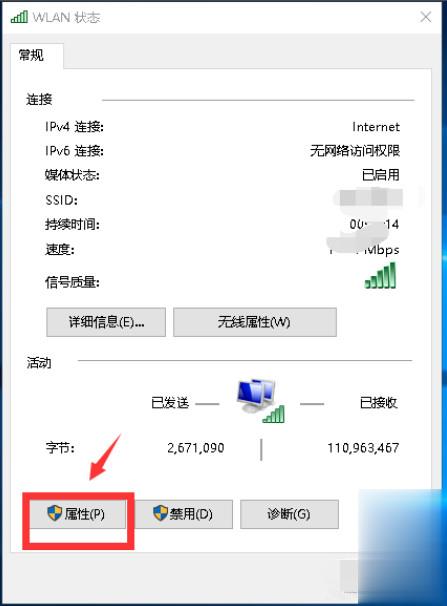
8,勾选ipv4协议,选择属性
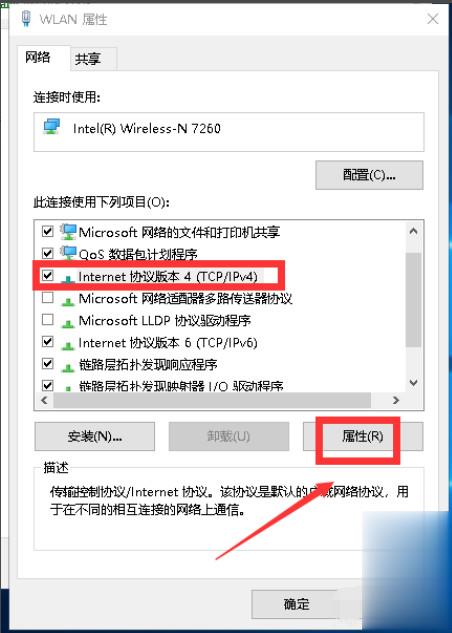
9,将IP地址和DNS都设置为自动配置,点击确定按钮